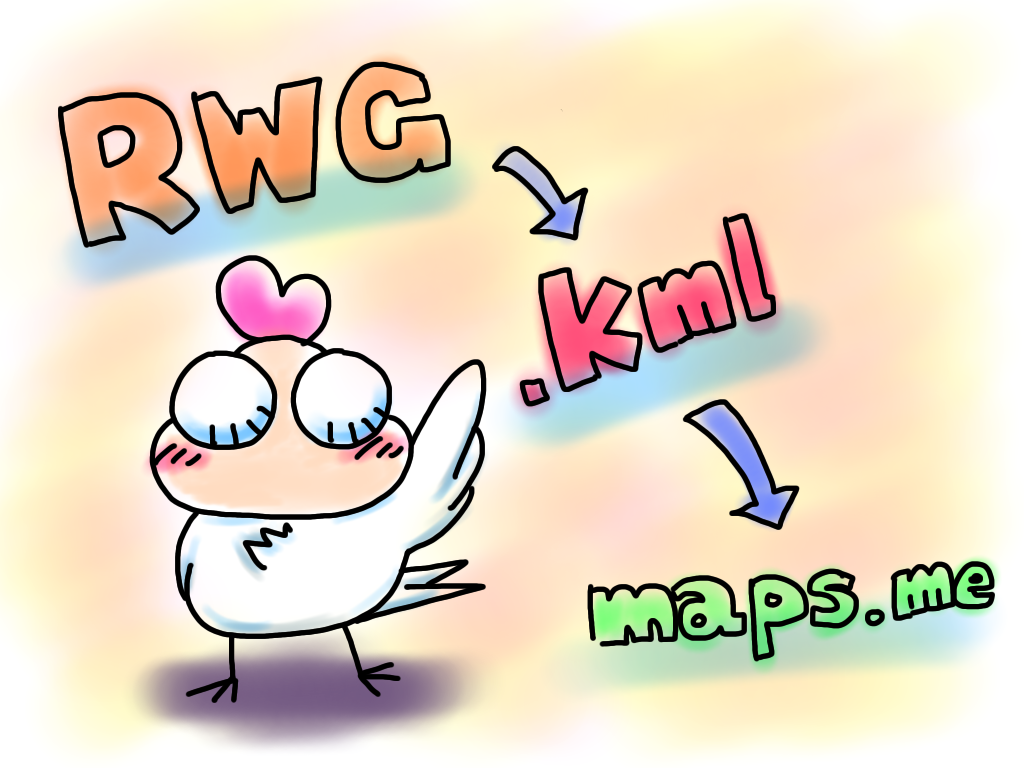
こんにちは!そんよん(@songyong_xx)です!
コツコツと月に数回のライドを実施したおかげで、この記事を書いている時点で600kmブルベをクリアした実績があります。
今回は下記内容を記事にしていきます。
「Ride with GPS」で作成したルートをスマホの地図アプリ「maps.me」に連携する
こんな方にオススメ
- 「ルートラボ」が無くなるので代わりのサービスを探している
- サイクリングで「maps.me」を使用している
- 「Ride with GPS」から「maps.me」への連携が知りたい。
手順は次のようになります。
- 「Ride with GPS」でルート作成
- ルートデータをkmlファイルで出力
- スマホで開ける場所にkmlファイル保管し「maps.me」へ
【Ride with GPS】地図アプリ「maps.me」への連携
「ルートラボ」が2020年3月いっぱいでサービス終了するため、ルートを引けるサービスとして、私がオススメしたいのは「Ride with GPS」です。
そして私がブルベで使用している、スマホ地図アプリ「maps.me」
これらを連携する方法を記載していきます。
そもそも「Ride with GPS」って何?という方は、まず下記リンクの記事から参照いただく事をオススメします。
» 【オススメ】地図上でサイクリングのルート作成をしよう【自転車】
1.「Ride with GPS」でルート作成
まずはルート作成を行う必要があります。
ルート作成についての詳細は、下記リンクの記事を参照してください。
» 【Ride with GPS】地図上でサイクリングのルート作成をしよう【自転車】
2.ルートデータをkmlファイルで出力
作成したルートデータを、「maps.me」で読み込み可能な、kmlファイルで出力する必要があります。地図の左側に出力メニューがあります。
上図の①の部分をクリックすると、選択項目が現れます。
次に、②の「More export options」をクリックします。
別のウィンドウで下図のような選択肢が現れます。
「Google Earth(.kml)」を選択し、「Download .kml File」をクリックするとファイルをダウンロード出来ます。
3.スマホで開ける場所にkmlファイル保管
スマホからkmlファイルを開けるように、保管場所を決めます。
保管場所はGoogle Driveなどのクラウドサービスを利用しましょう。iPhoneであれば、iCloudでもOKです。
3.スマホで開ける場所にkmlファイル保管し「maps.me」へ
今回はGoogle Driveに保存した例を紹介します。
iPhoneとAndroid、どちらも試したので記載しておきます。
① iPhoneの場合
iPhoneユーザであれば、ファイルアプリを起動すればkmlファイルをiPhoneで読み取ることが出来ます。
ファイルアプリを起動したら、下図のように「Google Drive」をタップして選択します。
次に、対象のファイルを見つけたら、そのアイコンを長押しします。
長押しすると、下図のようなメニューが現れるので、共有をタップします。
共有をタップすると、アイコンが並んだ部分の一番みぎ側に「その他」があるので、タップします。
アプリの中に「maps.meにコピー」があるので、タップします。
きちんと「maps.me」のブックマークにルートが取り込まれています。
地図上には、赤いラインでルートが表示されています。
② Androidの場合
Androidユーザーは、Google Driveからスマホへファイルをダウンロードしておく必要があります。
私が持っているAndroidスマホを使い、Google Driveから直接ファイルを読み取れるか試行してみましたが、結果としては無理でした。
ちなみに私の持っているAndroidスマホはHUAWEIの端末です。
ダウンロードを行い、iPhone同様にファイルアプリからkmlファイルを読み込むと、maps.meにルートを表示させることが出来ます。
内部ストレージまたはSDメモリーカードから、 Downloadフォルダを見つけてタップします。
フォルダ内にGoogle Driveよりダウンロードしたファイルを見つけ、タップします。
Androidスマホは、ファイルをタップするだけで「maps.me」が起動します。この点はiPhoneより手間がかからないです。
何とかルートの取り込みができるようになりました。良かった♪
更にルートを見やすくしたいという方は下記のリンク記事を参照してください。
» 【Ride with GPS】出力後kmlファイルの編集
最後まで、記事を読んでいただきありがとうございます。この記事が少しでもあなたのお役に立てれば幸いです。